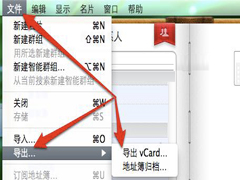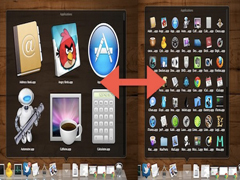将Mac截图文件名修改成英文的方法
时间:2023-03-26来源:系统屋作者:小兰
我们在MAC中截屏之后,默认文件名是中文的,但是有时我们需要英文的文件名,这样方便我们将这些图片上传到一些应用程序中。那么该怎么把这些截图的文件名修改成英文的呢?今天小编就教大家一种实用的方法。

解决方法:
1. 截图的文件名其实是由两部分构成:前缀和时间戳。首先来修改前缀。打开终端(可以在Spotlight中输入“Terminal”并点选“应用程序”右边的“终端”),输入以下命令:
defaults write com.apple.screencapture name Screenshot
将蓝色部分替换为任意所需的单词即可。既然这里我们需要让文件名不带中文,所以输入一个英文单词例如“Screenshot”。
要让前缀修改生效,需要重新启动系统,或者用一个简便方法,在终端里输入以下命令:
killall SystemUIServer
大小写必须严格符合。接下来菜单栏右边的图标会重新载入一次,现在对前缀的修改便生效了。
2. 接下来你可能会发现,时间戳里总是带有汉字标注的“上午”或“下午”,这个是无法在终端里修改的。怎么办呢?小编的办法是这样的:
点按屏幕左上角的苹果图标,点选“系统偏好设置”。
点选“语言与文本”,并选择“格式”选项卡。
在中间的“时间”部分点按“自定…”按钮。
把左下角的“正午前”和“正午后”右边的文字分别改成“AM”和“PM”,点按“好”。
至此,不含中文字符的截图文件名便修改完成了。
以上就是将MAC截图的文件名修改成全英文的方法了,不过需要说明的是,这种修改方式仅在Mac OS X 10.6 Snow Leopard中测试,因此其他版本的用户需要用户们自己尝试,才知道是否同样有效。
相关信息
-
-
2023-03-26
MAC从地址簿导出联系人的方法 -
2023-03-26
Mac OS X Lion如何下载安装新嗓音 -
2023-03-25
如何让MAC屏幕显示任意翻转
-
-
MAC下Stack网格模式图标大小怎么修改?
MAC用户们都喜欢使用Dock管理应用程序,而Stack(堆栈)是Dock里面一个很好用的特性。一些用户在使用Stack网络模式时,想要修改图标大小,但是却不知道该怎么做。现在小编就教大家这个小技巧。 快捷键: Command + 增大图标大小8...
2023-03-25
-
MAC如何注册Apple iTunes账号
MAC用户们下载软件和APP的途径是Apple store,不过在Apple store中下载时需要itunes帐号。一些用户还没有注册itunes帐号,也不清楚该如何注册itunes帐号。这个问题该怎么解决呢?今天小编就教大家如何注册itunes帐号。 具...
2023-03-25
系统教程栏目
栏目热门教程
人气教程排行
站长推荐
热门系统下载
- 148次 1 雨林木风 GHOST WIN7 SP1 X86 极速体验版 V2017.08(32位)
- 120次 2 萝卜家园 GHOST XP SP3 极速装机版 V2015.11
- 117次 3 电脑公司 GHOST XP SP3 专业装机版 V2016.10
- 95次 4 风林火山 GHOST WIN7 SP1 X86 经典装机版 V2017.06 (32位)
- 65次 5 雨林木风 GHOST XP SP3 喜迎新年版 V2017.01
- 60次 6 雨林木风 Ghost XP SP3 完美装机版 2011.08
- 59次 7 深度技术 GHOST XP SP3 万能装机版 V2016.01
- 58次 8 深度技术 GHOST XP SP3 精英装机版 V2015.11